自分が普段しているrekordboxを使ったDJ-MIXを作成して公開するまでの流れの紹介記事です。
セトリ作りから録音、そしてYouTubeやMixcloudへの公開まで、一通りの流れが分かる内容になっているかと思います。
※ rekordboxとrekordboxに対応したDJコントローラを使用している前提で記載しています。
※ 自分はJ-POP/アニソン中心ですが他ジャンルでも参考になる、はず。
DJ-MIXを公開するまでの大まかな流れは以下です。
- セトリを組む
- DJプレイを録音する
- 録音したMIXを公開する
rekordboxを使用したPCDJ環境と公開先のMixcloudやYoutubeのアカウントだけあれば上記全て実施できます。
1. セトリを組む
まずはDJ-MIXで使う曲を選んで順番を考えます。
rekordboxのプレイリスト機能を使って以下の手順で進めています。
手順1. 使いたい曲をとりあえずピックアップしてプレイリストに入れる
rekordboxに今回のDJ-MIX作成用のプレイリストを新しく作って、使いたい曲をひたすら入れていきます。
※基本的にはBPMが近しい曲を選びます(でないとDJ-MIX作成の難易度が跳ね上がります)
※曲の音楽ジャンルはこの段階ではあまり気にしていないです。(自分の場合、音楽ジャンルでまとめると曲数が少なくなDJ-MIXとしてまとまらないので)
自分の場合はDJ-MIX作成用のフォルダを作って、その下に作成年ごとにまとめています。
(フォルダやプレイリストはカーソルを合わせた際に出てくる右側の「+」マークを押すと作成できます)
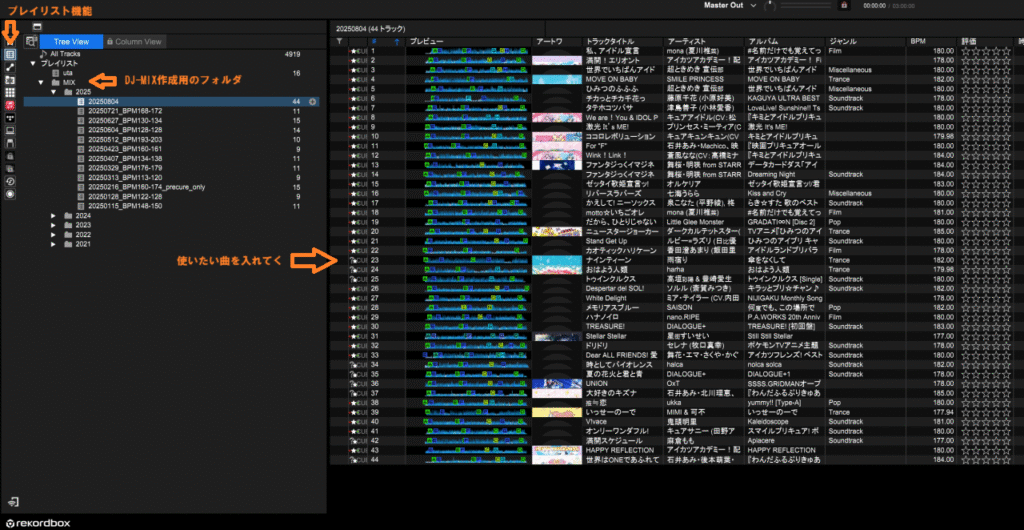
手順2. 最初に使う曲・盛り上げたいところで使う曲・最後に締める曲をざっくり決める
プレイリストに入れた曲の中で特に使いたい曲を中心に、最初に使う曲・盛り上げたいところで使う曲・最後に締める曲をおおまかに決めておきます。
※この段階では決められないことも多いので可能な範囲でという感じです。
手順3. 実際に曲をつなぎながら、良い流れになるように試行錯誤する
手順2で決めた曲を意識しつつ、使いたい曲と良い感じにつながる曲を実際に試しながらDJ-MIXの流れを作っていきます。
出来上がったらいったん通しでDJプレイして全体的に確認していき、つなぎ方を決めたり、使う曲や順番を調整したりなど微調整します。
(相性の良い曲を新たに発見したり、気持ちいいつなぎいろいろ試したり、この段階が一番ワクワクしている気がします)
※自分は良いつなぎになること優先しているので、手順2で決めた構想が崩れることも多々あります。
※つなぎの確認は録音して聞いてみると客観的に判断出来て良いです。録音については後ほど記載します。
手順4. 使わなかった曲をプレイリストから削除
納得したものができたら、プレイリストに入れたけど使わなかった曲はプレイリストから削除しておきます。
2. DJプレイを録音する
セトリが完成したらそれをもとに実際にDJプレイして録音します。
「1. セトリを組む」で作成したプレイリスト表示した状態で下の画像の録音ボタンを押します。
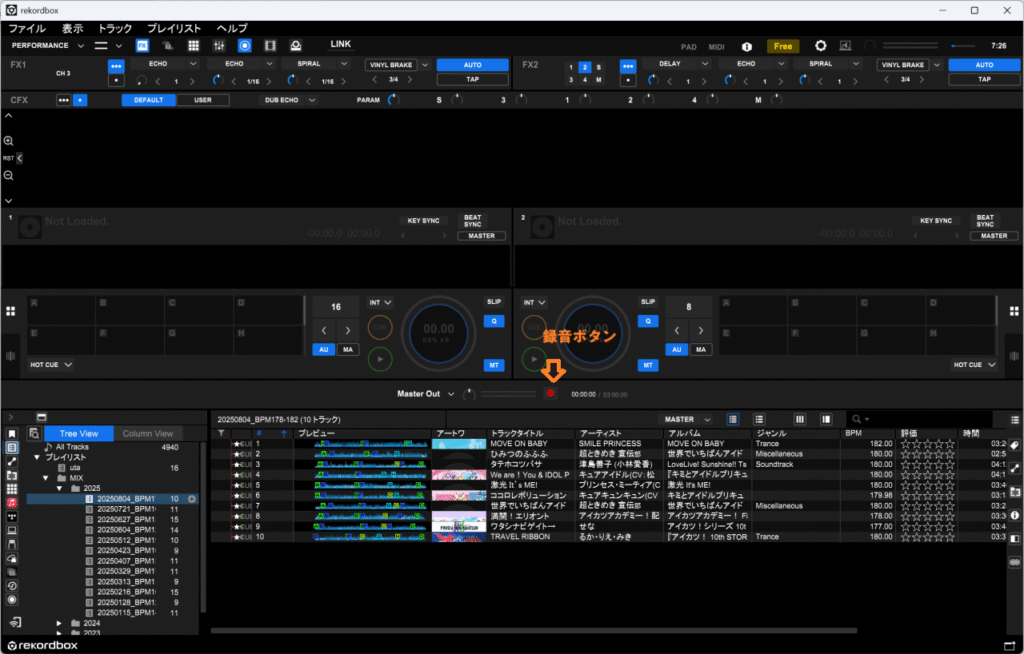
ボタンが赤点滅し始めたら準備完了です。
作成したセトリに沿ってDJプレイをしていってください。
(録音していると思うと少し緊張したりもしますが、多少のミスとかは気にせず楽しめばいいと思います)
※音楽が再生され始めると自動的に録音が開始されます。
(ボタンは赤点滅しなくなり、赤いままになります)
DJプレイが完了したらもう一度録音ボタンを押すと録音が止まり、以下のような画面が出てきます。
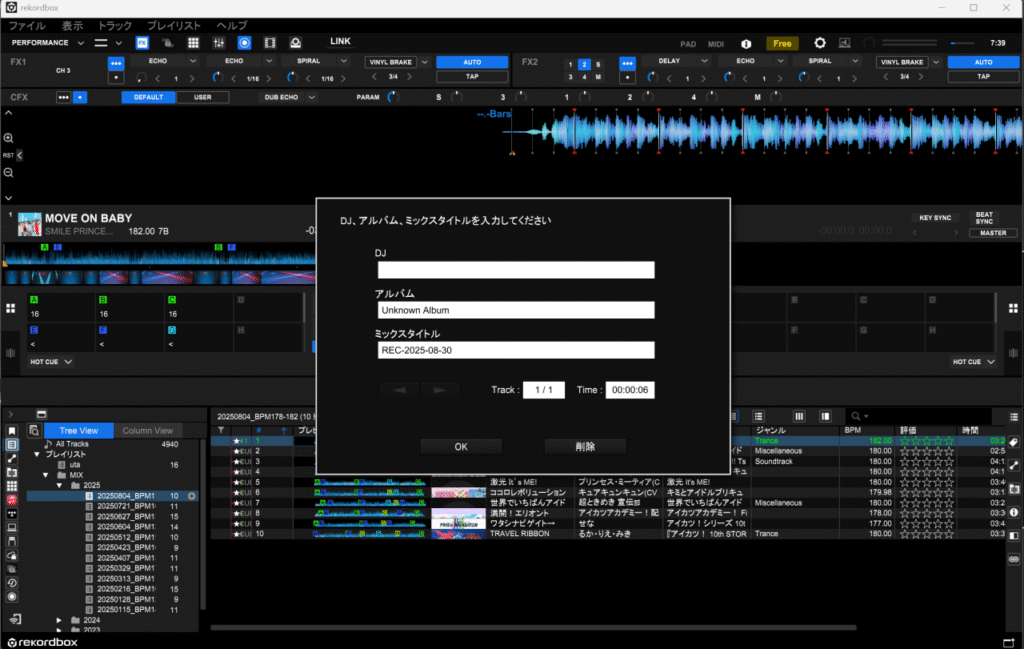
各項目を入力して「OK」を押すと録音は完了です。
(自分はあまりこだわりがないので、「DJ」は空白のままにして「アルバム」のところは「ミックスタイトル」をそのままコピーというてきとうな感じにしてます。いまのところ何か困ったことはないです)
最後に期待した通りのDJ-MIXになっているか確認します。
※この工程はスキップしてもいいですが、より良いもの作りたいならやっといた方がいいです。どうしてもDJプレイする側の感覚とそれを聞く側の感覚は異なるので。
録音したDJ-MIX音源はrekordboxの「録音」に表示されます。
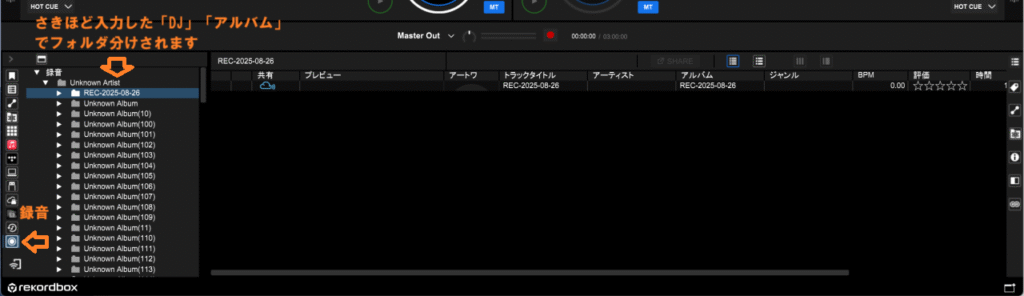
このままrekordbox上で音源を聞く方法はあるのですが、ちょっと使い勝手が悪い部分があるので、自分は録音した音源を別の音楽再生プレイヤーで再生して確認することが多いです。
録音した音源の保存場所は、上記の画面で音源を右クリックし「情報を表示する」を押すと音源の詳細情報が出るので、その中の「サマリー」タブの「場所」のとこに記載されています。
(デフォルトだとPCの「ミュージック」フォルダになっているかと思います)
※ちなみにrekordbox上で聞く方法と使い勝手が悪い部分は以下になります。気にならなければどちらでも構わないです。
- 上記の録音した音源の画面で、「アートワーク」にマウス持って来た時に出てくる再生マークを押してDJコントローラに接続したヘッドホンから聞く
⇒頭からの再生と30秒ほどスキップする操作しかできないので、特定の部分を念入りに何度もチェックしたりができない(ここのつなぎうまくできているかしっかり確認したい、とか)。あとヘッドホンでしか聞けない。 - 一度rekordboxにロードして再生する
⇒再生に関する操作は自由にできるが、ロード時に「曲の解析」+「コレクション登録」が実行されてしまい、後で消したりの手間が増える(残してると邪魔になることがある)。
3. 録音したMIXを公開する
満足するMIXが録音できたらYoutubeやMixcloudに公開していきます。
※アカウントは事前に作成している前提で書きます。
公開はさきほどのrekordboxの「録音」画面から実施できます。
音源を右クリックし「ミックスを共有」を選択します。
すると以下の画面が出てきます。
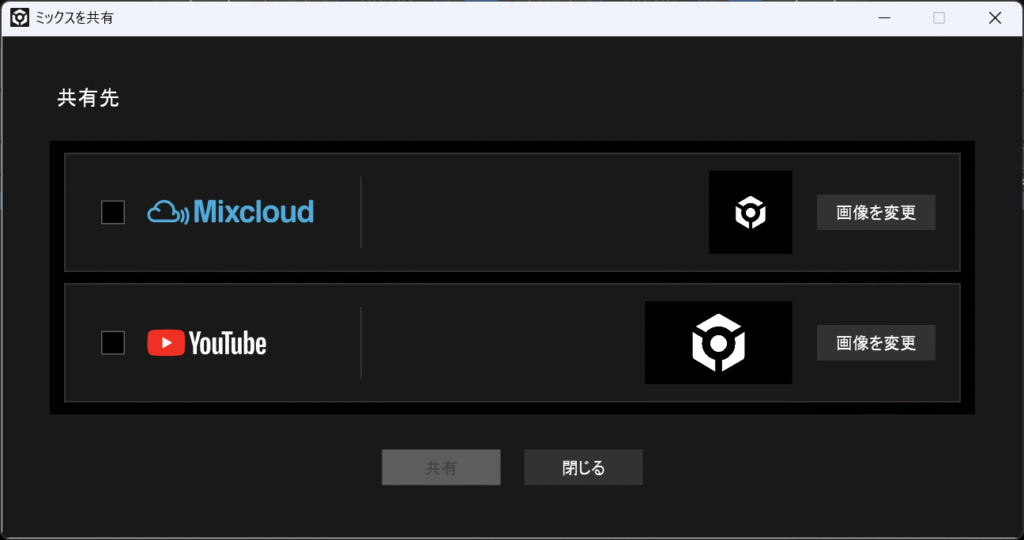
共有先のチェックを入れて「共有」を押せば各サイトのアップロード画面に切り替わります。
(各サイトのログイン画面に飛ばされたら画面に従ってログインしてください。)
各種必要な項目を入力してアップロードしたら完了です。
※アップロードの画面や入力事項については詳細に説明してくださっているサイトがあると思いますのでここでは割愛します。
(自分は基本Mixcloudを使用しますが、タイトルとタグ少し整えることしかしてないです。)
終わりに
DJ-MIXの作成・公開までのおおまかな流れを書いてきましたが、そんなに複雑な作業ではないことが分かっていただけたのではないかと思います。
ぜひもっと気軽にDJ-MIX作成を楽しんでいただけたらと思います。



コメント